डिस्क बूट विफलता सम्मिलित करें सिस्टम डिस्क को ठीक करने के लिए कैसे
"डिस्क बूट विफलता, प्रणाली डिस्क सम्मिलित करें और प्रेस दर्ज करें"
डिस्क बूट विफलता परिदृश्य
ड्राइव में कोई डिस्क stucked है
ग़लत बूट अनुक्रम
आप एक नया हार्ड ड्राइव आपके कंप्यूटर पर स्थापित किया है
आप हार्ड ड्राइव अनप्लग है
क्षतिग्रस्त डिस्क
दूषित सिस्टम फ़ाइलें
कंप्यूटर उपयोगकर्ताओं के अधिकांश इस त्रुटि संदेश एक लैपटॉप या डेस्कटॉप पर मोड़ अनुभव कर सकते हैं। यह एक बूट विफलता है। कभी कभी एक असफल CMOS बैटरी करने के लिए इस समस्या को जन्म दे सकता। आप रीसेट करने के लिए या बैटरी की जगह की जरूरत है, और तब समस्या का हल हो जाएगा। तो इस पर पहले की जाँच करें, और सुनिश्चित करें कि वहाँ कोई फ़्लॉपी डिस्क, CD, DVD, या USB करने के लिए आपका कंप्यूटर कनेक्ट कर रहा है। यदि यह मदद नहीं करता, अपने MBR दूषित हो सकता है, और आप एक सिस्टम डिस्क के साथ एक प्रणाली की मरम्मत करने की ज़रूरत, या यह डिस्क बूट विफलता समस्या हमेशा मौजूद होगा।
"डिस्क बूट विफलता, प्रणाली डिस्क सम्मिलित करें" त्रुटि ठीक करें
उल्लेख बस संदेश के रूप में, तुम अगर आप एक Windows OS डिस्क नहीं है इस डिस्क बूट विफलता समस्या को ठीक करने के लिए किसी सिस्टम डिस्क की जरूरत है। आप Wondershare LiveBoot 2012, एक bootable सिस्टम डिस्क है कि तुम पूरी तरह से इस समस्या को ठीक है, और भी अपने सिस्टम डेटा के किसी भी हानि के बिना रहने में मदद कर सकते हैं का उपयोग कर सकते हैं।
अब, चलो अपने मुद्दे को ठीक करने के लिए प्रोग्राम का उपयोग करें।
Step1. एक bootable LiveBoot सीडी या USB बनाएँ
आप एक अंतरफलक के रूप में जब आप अपने पीसी पर Wondershare LiveBoot चलाने का पालन करें मिलेगा। डालें एक रिक्त यूएसबी ड्राइव या सीडी/डीवीडी है कि आप कंप्यूटर और क्लिक करें "जला सीडी अब!" या "बर्न USB अब" में तैयार किया है, और वह सब है। बायाँ काम स्वचालित रूप से प्रोग्राम द्वारा ही खत्म हो जाएगा। क्या तुम्हें पता करने की आवश्यकता है यदि कोई बर्नर अपने पीसी पर स्थापित है, तुम भी एक USB ड्राइव के साथ जला कर सकते हैं। यह बहुत आसान है।

Step2. LiveBoot से आपका कंप्यूटर बूट
आपके कंप्यूटर को LiveBoot CD/USB सम्मिलित करें, और अपने कंप्यूटर रिबूट। जब कंप्यूटर runss, डिवाइस बूट मेनू में प्राप्त करने के लिए F12 दबाएँ। USB cd-rom ड्राइव में प्रवेश करने के लिए विकल्प का चयन करें। तब आप इंटरफ़ेस का पालन करें, और LiveBoot से आपका कंप्यूटर बूट करने के लिए चुनते के रूप में मिलेगा। Wondershare LiveBoot 2012 Microsoft WinPE 3.0 तकनीक के साथ एकीकृत करता है, और यह सभी Windows सिस्टम और कंप्यूटर के साथ संगत है।

Step3. "डिस्क बूट विफलता, प्रणाली डिस्क सम्मिलित करें" त्रुटि ठीक करें
जब Windows शुरू होता है, Wondershare LiveBoot लांच, और "Windows पुनर्प्राप्ति" करने के लिए बारी। तब "समाधान अपनी डिस्क बूट विफलता समस्या को ठीक करने के लिए बूट क्रैश" चुनें। लक्षणों का वर्णन में, आप समस्या "प्रकार एक त्रुटि संदेशों के लिए" संबंधित है: हार्ड डिस्क बूट विफलता। समाधान के अनुसार, आप विधि 1 आपकी MBR या बूट फ़ाइलें आपके मुद्दे किया पाने के लिए की मरम्मत के लिए ले जा सकते हैं।
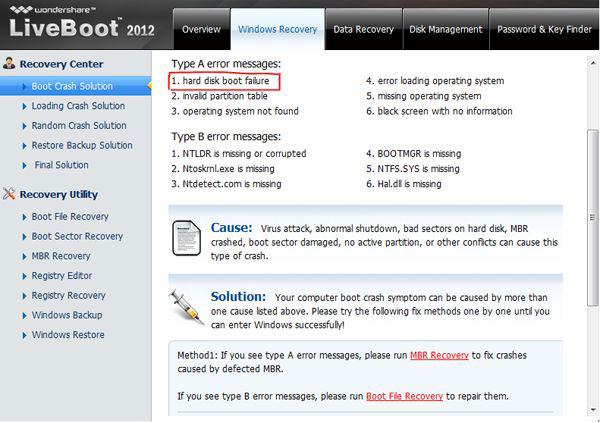
जब प्रक्रिया समाप्त हो गया है, आप वह CD बाहर खींच कर सकते हैं और अपने कंप्यूटर रिबूट। तब आप अपने हार्ड डिस्क ठीक से अब काम करता है और "डिस्क बूट विफलता, प्रणाली डिस्क सम्मिलित करें और प्रेस दर्ज करें" संदेश चला गया है मिलेगा।
विंडोज़ ओएस के साथ डिस्क डिस्क बूट विफलता समस्या ठीक करें
तुम भी एक Windows OS डिस्क है, तो आप आसानी से इस विफलता ठीक कर सकते हैं।
डिस्क आपके कंप्यूटर के साथ अनुलग्न करें और तब तो आप स्क्रीन के निर्देशों का पालन करके इस मुद्दे को आसानी से ठीक कर सकते हैं आप की जरूरत है "सुधारें आपका कंप्यूटर" "स्थापित करें अब" बटन के नीचे, का चयन करने के लिए यह, बूट।
इसके अतिरिक्त, इस LiveBoot सीडी/USB भी नीले स्क्रीन, काली स्क्रीन और बूट फ़ाइल गुम या दूषित हो, आदि जैसे अन्य कंप्यूटर समस्याओं को हल करने के लिए मदद कर सकते हैं। किसी भी कल्पनीय कंप्यूटर क्रैश तेजी से इसके द्वारा निर्धारित किया जा सकता।
यदि आप अपने कंप्यूटर पर महत्वपूर्ण फ़ाइलों को खोने के बारे में चिंतित हैं, इसके अलावा, Wondershare LiveBoot सीडी/USB आसानी से डेटा डिस्क विफलता कंप्यूटर से पुनर्प्राप्त कर सकते हैं।
संबंधित लेख
उत्पाद से संबंधित सवाल? बोलो हमारे सहायता टीम को सीधे >>

